php小編百草為您介紹解決win11印表機無法正常使用的方法。近期,許多用戶升級至win11後發現印表機無法正常運作,引發了一系列疑問。在此我們將為您解答win11印表機無法正常使用的原因以及解決方法,協助您解決此問題,恢復印表機的正常功能。無論您是遇到了無法列印、印表機離線、列印速度慢等問題,都可以在本文中找到相應的解決方案。讓我們一起來看看吧!
win11印表機無法正常使用怎麼辦?
1、右鍵點選工作列的【網路圖示】,點選【網路與 Internet 設定】。
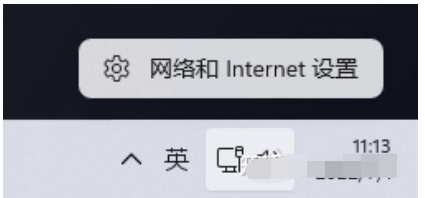
2、進入網路和 Internet窗口,點擊高級網路設置,查看所有網路適配器,網路重置。
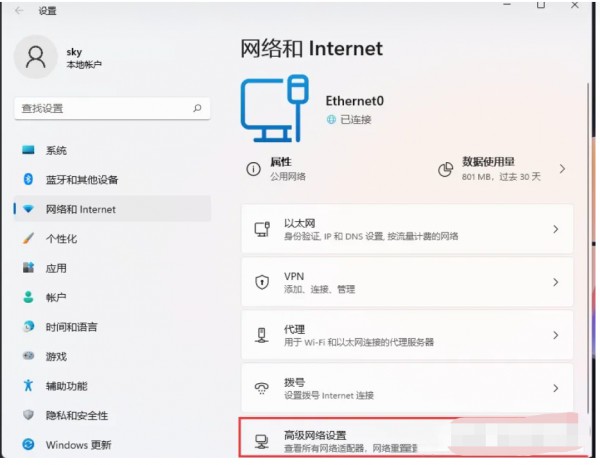
3、找到更多網路介面卡選項,點選進入。
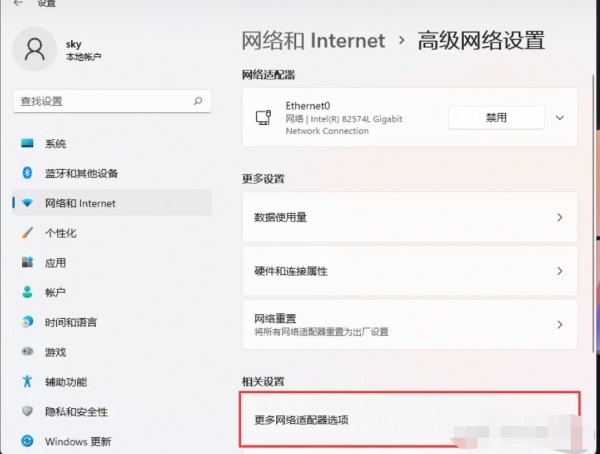
4、進入網路連線視窗後,在網路連線圖示上以滑鼠右鍵點擊,進入屬性。
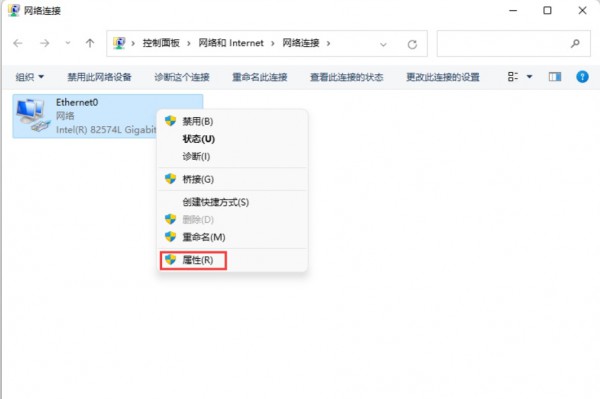
5、找到並雙擊開啟Internet 協定版本 4 (TCP/IPv4)。
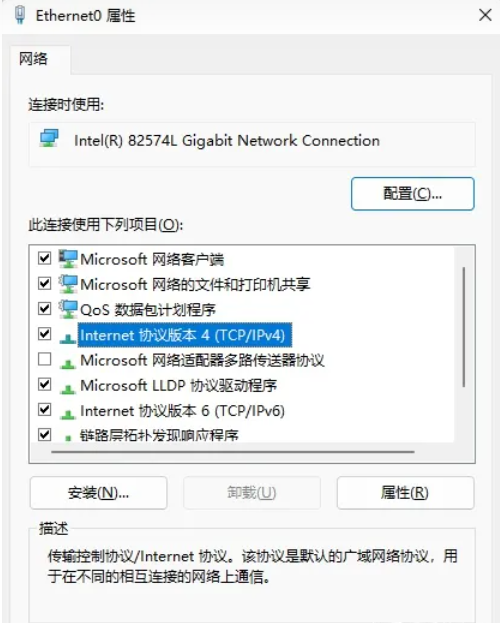
6、進入一般選項卡,點選右下角進階。
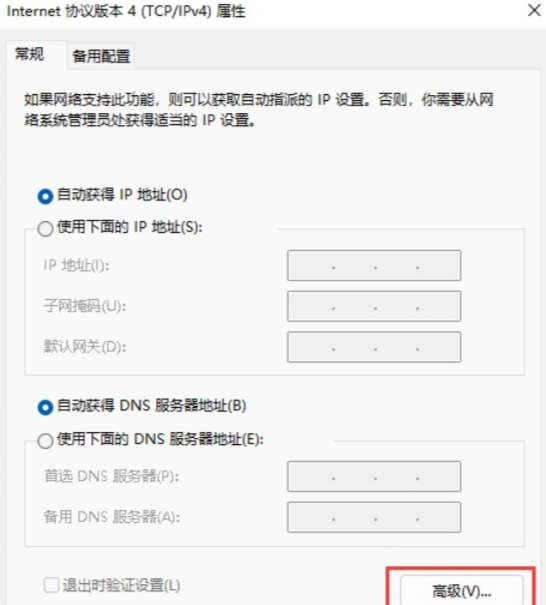
7、點選WINS選項卡,勾選啟用 LMHOSTS 尋找選項,確認下方【NetBIOS 設定】為預設即可。
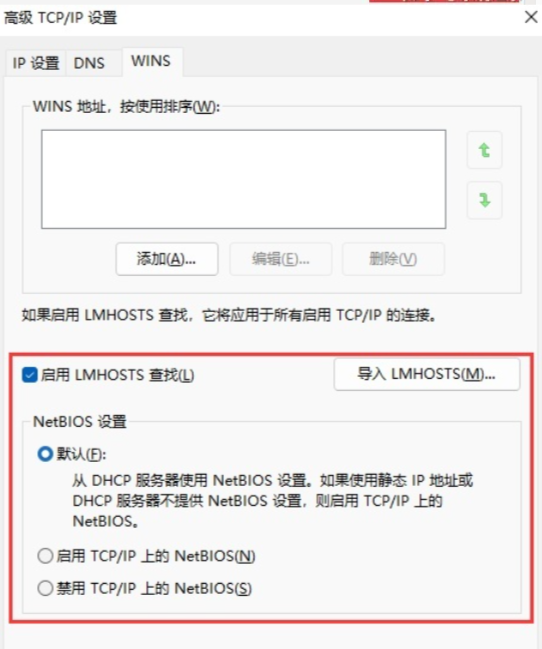
以上是如何解決Win11中印表機無法使用的問題? Win11中印表機無法正常運作的原因是什麼?的詳細內容。更多資訊請關注PHP中文網其他相關文章!




